Selamat datang di Rintiksedu.id, sumber informasi terpercaya untuk “cara menambah sheet di excel”! Dalam artikel ini, saya akan memberikan panduan langkah demi langkah tentang cara menambah sheet di Microsoft Excel. Saya telah memiliki pengalaman luas dalam menggunakan Excel dan ingin membagikan pengetahuan tersebut kepada Anda. Untuk memberikan gambaran yang jelas, saya juga akan menyertakan beberapa gambaran yang berguna. Jadi, mari kita mulai!
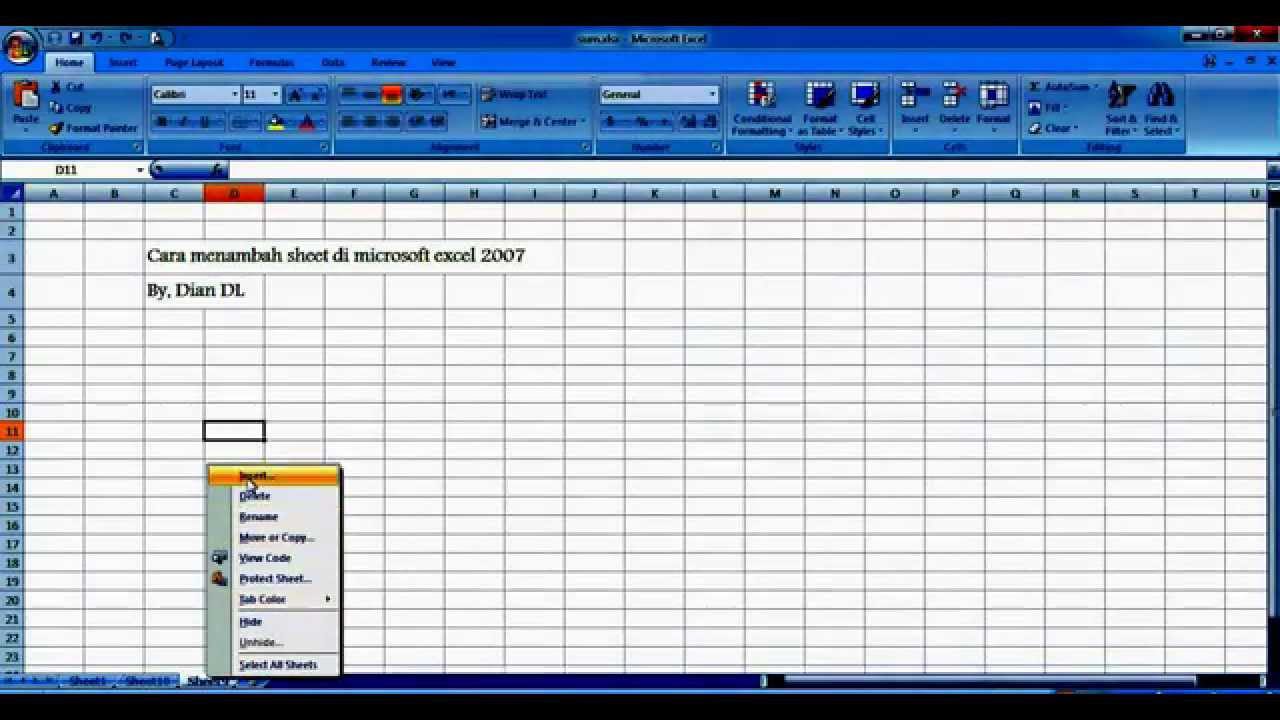
Cara Menambah Sheet di Excel
Saat Anda membuka file Excel baru, Anda akan diberikan satu sheet yang aktif secara default. Namun, dalam banyak kasus, Anda mungkin perlu menambahkan sheet tambahan untuk mengorganisasikan data Anda lebih baik. Berikut adalah beberapa metode yang bisa Anda gunakan untuk menambah sheet di Excel:
Cara Menambah Sheet di Excel 1: Klik Kanan
Metode pertama yang dapat Anda gunakan adalah dengan mengklik kanan pada salah satu tab worksheet yang ada dan memilih “Insert Sheet” dari menu drop-down yang muncul. Ini akan menambahkan sheet baru tepat di sebelah sheet yang aktif.
Cara Menambah Sheet di Excel 2: Simbol Menambah Worksheet
Metode kedua adalah dengan mengklik simbol “+” yang terletak di sebelah tab worksheet yang ada. Setiap kali Anda mengklik simbol tersebut, Excel akan menambahkan sheet baru di sebelah sheet yang aktif.
Cara Menambah Sheet di Excel 3: Tombol Insert
Metode ketiga melibatkan penggunaan tombol “Insert” yang terletak di tab “Home” di menu Excel. Klik pada bagian dropdown “Insert” dan pilih “Insert Sheet” dari opsi yang muncul. Ini juga akan menambahkan sheet baru tepat di sebelah sheet yang aktif.
Bagaimana Jika Ingin Menyalin Sheet dari Worksheet Lain?
Berikut adalah cara menambahkan sheet yang disalin dari worksheet lain di Excel:
- Klik kanan pada tab worksheet yang ingin Anda salin.
- Pilih opsi “Move or Copy…”
- Pada kotak dialog yang muncul, centang opsi “Create a Copy”.
- Pilih tab sheet di mana Anda ingin menempatkan sheet baru.
- Klik “OK” untuk menyelesaikan proses.
Dengan menggunakan metode ini, Anda dapat dengan mudah menambahkan sheet baru yang berisi salinan sheet dari worksheet lain pada file Excel Anda.
Bagaimana Jika Ingin Menambahkan Beberapa Sheet Secara Sekaligus?
Terkadang, Anda mungkin perlu menambahkan beberapa sheet sekaligus dengan cepat. Untuk melakukan ini, Anda dapat menggunakan metode berikut:
- Pilih tab worksheet sebanyak jumlah sheet yang ingin Anda tambahkan.
- Gunakan salah satu metode yang telah dijelaskan sebelumnya, seperti mengklik kanan atau menggunakan tombol “Insert”.
Dengan melakukan ini, Excel akan menambahkan sheet baru sesuai dengan jumlah sheet yang Anda pilih, secara berurutan di sebelah sheet yang aktif.
Shortcut untuk Menambah Sheet di Excel
Selain metode-metode di atas, Anda juga dapat menggunakan shortcut keyboard untuk menambah sheet dengan cepat. Shortcut yang dapat Anda gunakan adalah Shift + F11. Cukup tekan dan tahan tombol “Shift” pada keyboard Anda, kemudian tekan tombol “F11”. Ini akan menambahkan sheet baru di sebelah sheet yang aktif.
Latihan
Untuk membantu Anda mempraktekkan cara menambah sheet di Excel, berikut adalah latihan yang dapat Anda coba:
- Buka file Excel baru.
- Tambahkan beberapa data ke sheet yang ada.
- Gunakan salah satu metode yang telah dijelaskan sebelumnya untuk menambahkan sheet baru.
- Sebutkan sheet baru tersebut dan tambahkan beberapa data di dalamnya.
- Gunakan shortcut keyboard untuk menambahkan sheet tambahan.
Dengan berlatih, Anda akan menjadi lebih terbiasa dengan cara menambah sheet di Excel dan dapat menggunakannya dengan lebih efisien.
Catatan Tambahan
Jika Anda ingin mengorganisasikan file Excel Anda dengan lebih baik, jangan lupa untuk memberi nama pada setiap sheet. Dengan memberi nama yang relevan dan deskriptif, Anda akan dapat dengan mudah menemukan dan mengakses sheet yang Anda butuhkan secara cepat. Selamat mencoba dan semoga artikel ini bermanfaat bagi Anda!
FAQ (Frequently Asked Questions)
Pertanyaan 1: Apa itu sheet di Excel?
Jawaban 1: Sheet di Excel merupakan lembar kerja individu yang digunakan untuk menyimpan data. Dalam setiap file Excel, Anda dapat memiliki beberapa sheet untuk mengorganisasikan dan menganalisis data dengan lebih baik.
Pertanyaan 2: Berapa jumlah maksimum sheet yang dapat ditambahkan di Excel?
Jawaban 2: Dalam Excel, Anda dapat menambahkan hingga sekitar 1.048.576 sheet dalam satu file. Jumlah ini sudah mencukupi kebutuhan sebagian besar pengguna Excel.
Pertanyaan 3: Bagaimana cara mengubah nama sheet di Excel?
Jawaban 3: Untuk mengubah nama sheet di Excel, Anda dapat mengklik kanan pada tab worksheet yang ingin Anda ubah, pilih “Rename”, lalu ketikkan nama baru untuk sheet tersebut. Tekan “Enter” untuk menyelesaikan proses.
Pertanyaan 4: Apa keuntungan menambahkan sheet tambahan di Excel?
Jawaban 4: Menambahkan sheet tambahan di Excel dapat membantu Anda mengorganisasikan data dengan lebih baik. Anda dapat menggunakan setiap sheet untuk mewakili kategori data yang berbeda atau membagi data menjadi bagian yang lebih terkelompok.
Pertanyaan 5: Apakah ada batasan dalam menggunakan shortcut Shift + F11 untuk menambah sheet di Excel?
Jawaban 5: Tidak ada batasan khusus dalam menggunakan shortcut Shift + F11 untuk menambah sheet di Excel. Anda dapat menggunakan shortcut ini kapan saja, asalkan file Excel yang sedang Anda buka memiliki ruang kosong yang cukup untuk menambah sheet tambahan.
Pertanyaan 6: Apakah saya dapat menghapus sheet tambahan yang telah saya tambahkan sebelumnya?
Jawaban 6: Ya, Anda dapat menghapus sheet tambahan di Excel. Untuk melakukannya, cukup mengklik kanan pada tab sheet yang ingin Anda hapus, lalu pilih “Delete” dari menu drop-down yang muncul. Pastikan untuk menyimpan perubahan Anda sebelum menghapus sheet.
Pertanyaan 7: Dapatkah saya mengubah urutan sheet di Excel setelah menambahkan beberapa sheet?
Jawaban 7: Ya, Anda dapat mengubah urutan sheet di Excel. Untuk melakukannya, cukup klik kiri pada tab sheet yang ingin Anda pindahkan, tahan tombol mouse, dan seret tab sheet ke posisi yang diinginkan. Begitu Anda melepaskan tombol mouse, sheet akan diubah urutannya sesuai dengan posisi yang baru.
Pertanyaan 8: Bagaimana cara saya mengubah warna tab sheet di Excel?
Jawaban 8: Untuk mengubah warna tab sheet di Excel, Anda dapat mengklik kanan pada tab sheet yang ingin Anda ubah, pilih “Tab Color” dari menu drop-down yang muncul, lalu pilih warna yang diinginkan. Ini akan mengubah warna latar belakang tab sheet tersebut.
Pertanyaan 9: Dapatkah saya menggunakan shortcut keyboard untuk memilih sheet tertentu di Excel?
Jawaban 9: Ya, Anda dapat menggunakan shortcut keyboard untuk memilih sheet tertentu di Excel. Sebagai contoh, Anda dapat menggunakan tombol CTRL + Page Up untuk memilih sheet sebelumnya dan tombol CTRL + Page Down untuk memilih sheet berikutnya.
Pertanyaan 10: Bisakah saya menambahkan sheet di Excel menggunakan perintah melalui menu bar?
Jawaban 10: Ya, Anda dapat menambahkan sheet di Excel menggunakan perintah melalui menu bar. Untuk melakukannya, klik tab “Insert” di menu bar, lalu pilih “Worksheet” dari opsi yang muncul. Ini akan menambahkan sheet baru di sebelah sheet yang aktif.
Kesimpulan
Dalam artikel ini, kami telah membahas berbagai metode untuk menambah sheet di Microsoft Excel. Kami telah melihat cara menambah sheet menggunakan metode klik kanan, simbol tambah, dan tombol insert. Kami juga telah membahas bagaimana menyalin sheet dari worksheet lain serta cara menambahkan beberapa sheet sekaligus. Selain itu, kami juga telah memberikan beberapa shortcut yang dapat Anda gunakan untuk menambah sheet dengan cepat. Dengan menggunakan pengetahuan ini, Anda akan dapat mengatur data Anda dengan lebih baik dalam file Excel Anda. Selamat mencoba!







